Los vídeos pueden llegar a ocupar mucho espacio en nuestros dispositivos y si además son largos o están grabados en altas resoluciones, el peso es todavía mayor. Si estás teniendo problemas con ello, una buen solución es comprimirlos. Precisamente en este artículo te mostramos todas las formas que existen de comprimir vídeos en un ordenador Mac, ya que tienes a tu disposición varias formas para hacerlo.
Comprimir vídeos en macOS es algo que se puede hacer de una manera relativamente sencilla. Tan sólo necesitamos saber cómo hacerlo. Si estamos comprimiendo un archivo, sea de vídeo, de foto o de texto, estaremos reduciendo el peso que este ocupa en la memoria de nuestro ordenador, ya sea la memoria local o el espacio que tengamos contratado en la nube.
Ten en cuenta que, en algunos casos, es posible que si se comprime un archivo, se esté perdiendo algo de calidad. Pero eso es en casos muy puntuales, los cuales analizaremos en apartados posteriores. En definitiva, tanto si quieres ganar espacio en tu ordenador mediante las herramientas predeterminadas de macOS, como si quieres instalar aplicaciones de terceros, aquí vamos a ver todas las maneras en las que esto se puede hacer.
Cómo comprimir vídeos en macOS
Existen dos formas de comprimir vídeos en tu Mac sin tener que instalar ninguna aplicación. Es más, por no necesitar no necesitarás ni siquiera conexión a internet. Eso sí, uno de estos métodos no es una comprensión como tal, algo que te explicaremos en su respectivo punto. Vayamos por partes.
Con el compresor de macOS
La forma más rápida, fácil y universal de comprimir cualquier archivo en Mac, incluido los vídeos, es yendo a su respectiva carpeta, seleccionado los respectivos archivos, haciendo click secundario y eligiendo la opción «Comprimir». Puedes comprimir solo un vídeo, varios en archivos individuales o varios en un solo archivo comprimido. Puedes incluso comprimirlos junto a otro tipo de archivos como fotos, documentos o cualquier otro.

El tiempo que tardará en comprimirse dependerá del tamaño que tengan los vídeos. En cualquier caso suele ser bastante rápido. Eso sí, el inconveniente de este método es que no puedes elegir el tipo de compresión a diferencia de lo que puedes hacer con otras aplicaciones como las que explicaremos en otro apartado de este mismo artículo.
Comprimir imágenes y vídeos en la app nativa de Fotos
Si utilizas la aplicación Fotos nativa de Apple, tienes el contenido sincronizado con iCloud y además has activado la opción de «optimizar almacenamiento», tanto las fotos como los vídeos de tu galería estarán en cierto modo comprimidos sin ocupar espacio. Están accesibles para su descarga inmediata si tienes internet y de hecho puedes ver sus miniaturas, aunque como tal no estarán en tu Mac (al menos los más antiguos).
Cierto es que no es una compresión al uso, pero puede servirte para el ahorro de espacio y además sabrás que no se perderá calidad al descargarlos porque realmente están subidos a iCloud al completo sin perderse un ápice de su calidad original. Para comprobar si tus vídeos están almacenándose de esta forma deberás seguir estos pasos:
- Abre la aplicación Fotos en el Mac.
- En la barra de menús superior, pulsa donde pone «Fotos».
- Haz click ahora en «Preferencias».
- Sitúate en la pestaña «iCloud» y asegúrate de que la opción «Fotos en iCloud» está activada como también la de «Optimizar almacenamiento del Mac».
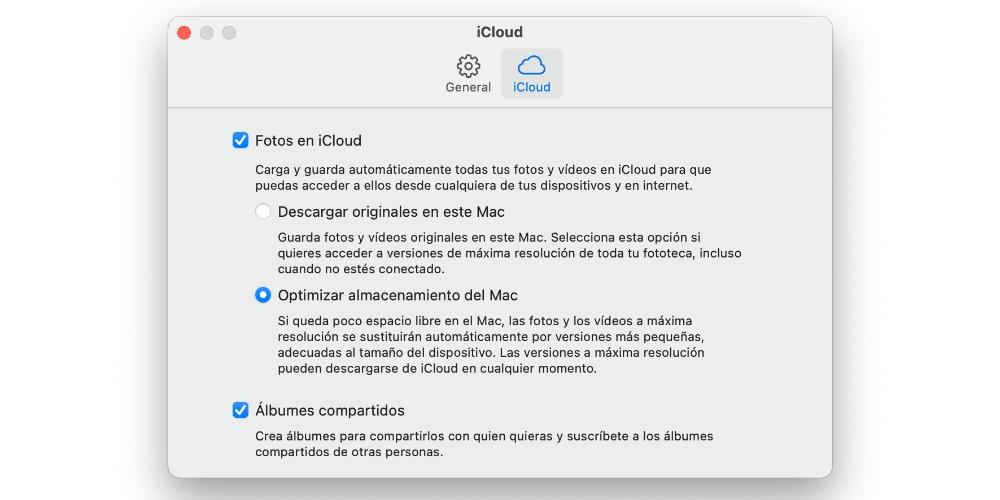
Aplicaciones para comprimir vídeos en Mac
Podemos encontrarnos con multitud de programas para Mac que sirven para comprimir vídeos y cualquier otro tipo de archivos. Y aunque en estos puede variar la interfaz, la cantidad de opciones o el origen de su descarga, lo cierto es que al final funcionan todos de forma similar. De hecho se integran de la misma forma que el compresor nativo, es decir, que haciendo click secundario podrás elegir comprimirlos con dichas apps.
Como decíamos, son muchas las aplicaciones que existen y cuyo funcionamiento es bueno, permitiendo comprimir vídeos, pero también cualquier otro elemento que tengas en tu Mac. A continuación te dejamos una lista con las más destacadas, aunque si aceptas nuestra recomendación, The Unarchiver es de las mejores. Además de ser un excelente compresor gratuito al cien por cien, también es de los mejores a la hora de descomprimir.
Opciones disponibles en la App Store
Las siguientes aplicaciones sirven, como ya te hemos comentado, para comprimir vídeos, pero también cualquier otro archivo. Las que te mostramos a continuación son aquellas que se pueden descargar desde la mismísima App Store del Mac. Estas son al cien por cien seguras al haber pasado todos los filtros que Apple exige a los desarrolladores para entrar en su tienda de apps, por lo que son fiables.
The unchiver :En Mac no existen muchas aplicaciones que nos permitan crear o comprimir archivos, en cambio existen opciones para descomprimir aquellos archivos con formatos ZIP y RAR. The Unarchiver se integra con macOS perfectamente y permite descomprimir prácticamente cualquier formato con el que nos podamos cruzar. Con esta aplicación tenemos el archivo deseado descomprimido en un solo click (en caso de que estuviera protegido se pediría la contraseña correspondiente). The Unarchiver está disponible para su descarga en la Mac App Store.
Decomprenssor: con esta aplicación podrás trabajar con archivos que tienen muchas extensiones incluyendo así los formatos habituales Zip, RAR, 7-zip, Tar y Gzip. Además de esto también es compatible con archivos que están protegidos con la contraseña así como una serie de notificaciones que te avisarán en todo momento del estado del proceso que estás realizando. También es importante destacar que la interfaz es personalizable para adaptarse a todas las necesidades que tengas.
RAR Extractor Lite: con un rendimiento bastante adecuado así como un diseño que funciona bastante bien. Destaca por tener un peso muy bajo siendo una app ligera a la hora de utilizarla para que no sea ningún problema su instalación. Es cierto que si quieres exprimirla al máximo deberás hacer la compra de la versión pro con el objetivo de tener todas las características disponibles. De esta manera tendrás habilitada todas las extensiones posibles a la hora de descomprimir un archivo.
UnZip: sin duda uno de los programas más completos en lo que respecta a extensiones disponibles. Se incluyen RAR, ZIP, 7z, pak, pkg, apk, tbz, sti, tar, xar, lha, lzh, hqx, bin, bz2, bzip2, bz, xz, iso, cid, nrg, mdf, taz y otras muchas más. El único problema que tiene es que es una herramienta de pago en un pago único.
Aplicaciones que se descargan desde el navegador
Estas otras, a diferencia de las anteriores, son aquellas que se deben descargar desde el navegador (Safari, Chrome, Opera…). Para ello se debe acceder a la web del desarrollador. Y probablemente te estés preguntando si son fiables y lo cierto es que, pese a no estar en la App Store, son de confianza. Eso sí, siempre y cuando las descargues de forma legal desde las respectivas webs de cada desarrollador y no en webs de dudosa confianza.
Existen varios, aunque nosotros destacamos los siguientes tres y, aunque creemos que los que están en la App Store sirven perfectamente, si quieres saber con cuál nos quedaríamos de aquí sería el de Wondershare, que además permite cambiar el formato a los vídeos haciendo que también sea una forma de comprimirlos.
![]()
Cómo comprimir vídeos a través de webs
Además de las soluciones que te hemos mostrado en forma de aplicaciones, también hay varios servicios web que sirven para comprimir diferentes archivos. No es el método más recomendable para llevar a cabo, sobre todo, si estamos llevando a cabo este proceso regularmente. Pero si estamos en una situación puntual en la que necesitamos reducir el tamaño de un archivo, estas opciones nos pueden servir.
En el caso de los vídeos, estas páginas también cambian el formato. En este tipo de compresión sí se pierde calidad, ya que estaremos reduciendo la información que la imagen contiene. Por lo tanto, el proceso de comprimir a través de un cambio de formato es lo que acaba haciendo que los vídeos pesen menos, pero, con el detrimento de obtener menos calidad.
En internet hay multitud de páginas que comprimen tamaños, pero si quieres ahorrar tiempo, a continuación te dejamos con algunas de las opciones más fiables, y que desde aquí te recomendamos:
- video2edit.com
- online-converter.com
- fastreel.com
- comprimir-video.convertir-pdf.com
- clideo.com
- videosmaller.com
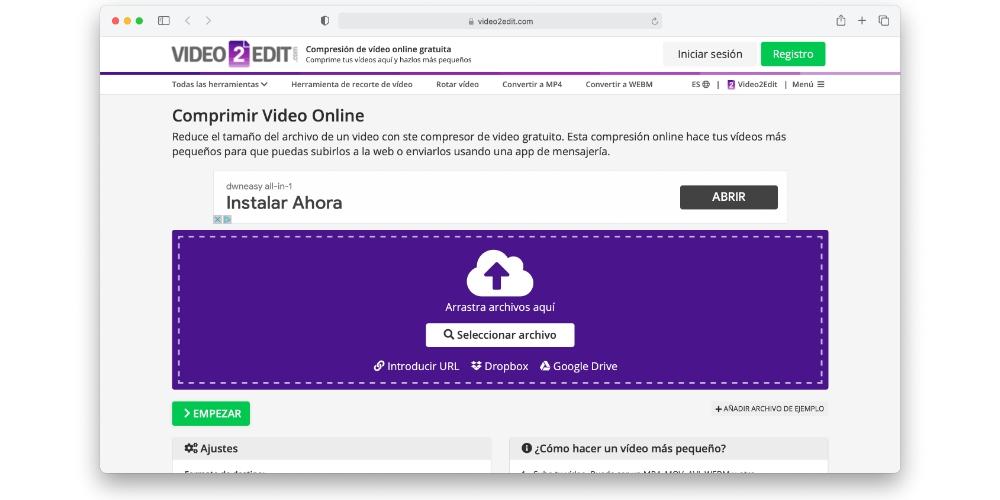
Descomprimir los vídeos en Mac es fácil
Una vez comprimidos, es posible que te preguntes cómo descomprimir los archivos cuando necesites utilizarlos. El proceso es muy sencillo y no lleva más tiempo que lo que lleva comprimirlos. Simplemente, haz doble clic en el archivo comprimido para descomprimirlo, y los vídeos aparecerán de nuevo en la misma carpeta donde se realizó la compresión. Es muy simple, aunque si se hace mal podemos acabar perdiendo los archivos.
Normalmente, la descompresión se realizará con el programa nativo de Apple del que hemos hablado antes. Sin embargo, también puedes elegir hacerlo con alguna de las aplicaciones previamente mencionadas (o cualquier otra que estés utilizando). Ten en cuenta que la calidad del vídeo descomprimido puede no ser la misma que la original, especialmente si se ha cambiado el formato.
Si se ha aplicado un formato diferente para reducir la información y el peso del archivo, este se abrirá de la misma manera que antes. Por ejemplo, si tenías un vídeo en formato AVI que se abría con Vista Previa, el nuevo vídeo en formato MP4 también usará este mismo programa. Sin embargo, dependiendo del formato que utilices, es posible que necesites instalar aplicaciones adicionales capaces de leer dicho formato, de lo contrario es posible que no consigas abrirlo.
Déjanos en los comentarios si trabajas asiduamente comprimiendo y descomprimiendo vídeos.

